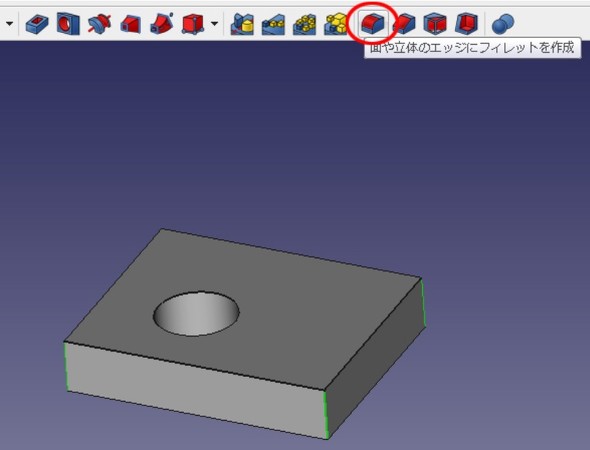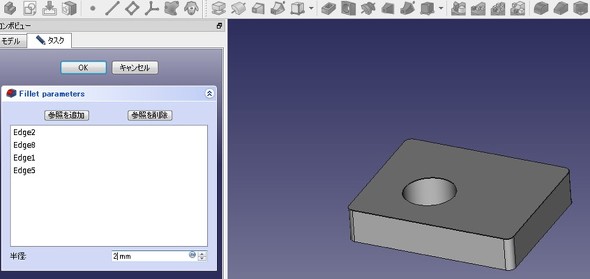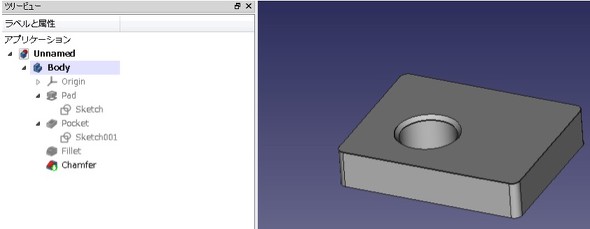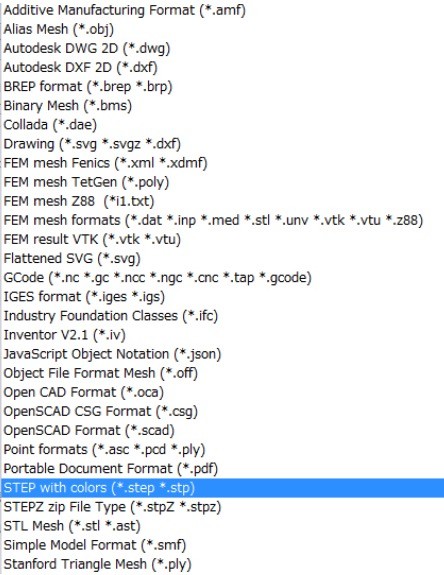連載
FreeCADってどんな3D CAD? 簡単なモデリングから始めてみよう:無償3D CAD「FreeCAD」を使ってみよう(1)(7/7 ページ)
オープンソースの3D CAD「FreeCAD」をご存じだろうか。無償でありながら、3Dモデリング、メッシュデザイン、製図(ドラフト)、有限要素法解析(FEM)、レイトレーシング、ロボティクス機能など、標準機能がとにかく充実している。本連載では「FreeCAD 0.18」を用いて各機能の実際の操作や使用感を紹介していく。連載第1回では、スケッチとモデリング機能について取り上げる。
角にフィレットを入れる
次は、角にフィレット(ラウンド、R)を入れていく。フィレットを入れたいエッジを先に選択(緑色にハイライト)してから、フィレットを選択する。
コンボビューには、4箇所のエッジが選択されている状態であることが示され、半径の入力域が出てくる。ここでは「2mm」のフィレットを入れてOKする。
面取り(チャンファー)もフィレットと同じ要領で加えられる。ここでは先ほど開けた貫通穴の縁に面取りを入れる。こちらもコマンドを選択する前に、エッジを選ぶ。
ツリービューに「Fillet」と「Chamfer」が表示された。
3Dモデルの保存
出来上がった3Dモデルは「.FCStd」という拡張子で保存できる。また、エクスポートは非常に多くのファイル形式に対応している。3Dプリンタなどで使えるSTLやOBJの他、他のミッドレンジ3D CADで安定して読み込める「STEP」にも対応する。
次回は、FreeCADのスケッチやモデリング機能についてもう少し詳しく紹介する。(次回に続く)
Copyright © ITmedia, Inc. All Rights Reserved.
関連記事
 オープンソースの無償3D CAD「FreeCAD」を使ってみた
オープンソースの無償3D CAD「FreeCAD」を使ってみた
ユーザー登録不要の無償CAD「FreeCAD」はモデリング以外の機能も盛りだくさん。一度覚えたら、今後のモノづくりの世界がぐっと広がること請け合いだ。今回はモデリング機能の一部を紹介する。 無償3D CAD「FreeCAD」でFEM解析に挑戦!
無償3D CAD「FreeCAD」でFEM解析に挑戦!
無償のCADソフト「FreeCAD」にはFEM解析機能が標準で搭載されていて、モデリングした部品の応力や変形を簡単にシミュレートできる。今回は片持ち梁(かたもちばり)の解析でFEM機能を試してみる。 無償3D CAD「FreeCAD」でSTLデータのソリッド化に挑戦!
無償3D CAD「FreeCAD」でSTLデータのソリッド化に挑戦!
パラメトリックモデリングだけではなくFEMまで備える、無償3D CADの「FreeCAD」はSTLをソリッド化することも可能だ。 無償3D CAD「FreeCAD」でリンク機構の設計に挑戦!
無償3D CAD「FreeCAD」でリンク機構の設計に挑戦!
今回は設計公式を基にリンクの動作を計算する方法と、FreeCADの編集機能を使った設計を紹介する。今回のテクニックを応用すれば干渉チェックも可能だ。Excel計算シート付き! 無償3D CAD「FreeCAD」で歯車の設計に挑戦!
無償3D CAD「FreeCAD」で歯車の設計に挑戦!
無償なのにいろいろな機能を備えたオープンソース3D CAD「FreeCAD」。今回は、FreeCADを使った歯車の設計とモデリングにチャレンジする。 RSの無償3次元CAD「DesignSpark Mechanical」を使ってみた
RSの無償3次元CAD「DesignSpark Mechanical」を使ってみた
電子部品の通信販売でおなじみのRSの無償3次元CADを試してみた。簡単にさくさくモデリングできるが、ちょっとコツがいる?